
189Live2D編o:胸を揺らす悦びを知りやがって……(物理演算の解説もあり)【美しょゲを作ろう】
美少女ゲーム制作日誌、 #美しょゲを作ろう の続き!
今日で立ち絵のモデリング作業が完了します。最後にやるのは「胸を揺らすこと」!……スカートとかスカーフもなんだけどね、やっぱ揺らすと言えばこれでしょう(直球)
モデリングをしてから軽く物理演算についても解説します!
《まずは揺れの動きを作ろう!》
では揺らすための動きを設定していきましょう。「胸」「スカート」「スカーフ」の3点をそれぞれ作ります。
上下左右、前へ奥へと動きを作るのが自然かもしれませんが、3Dというわけでもないので多少省略して……胸は上下左右に、スカートとスカーフは左右のみの揺れにしよう。
◆夢は大きく、胸も大きく、揺れも大きく!
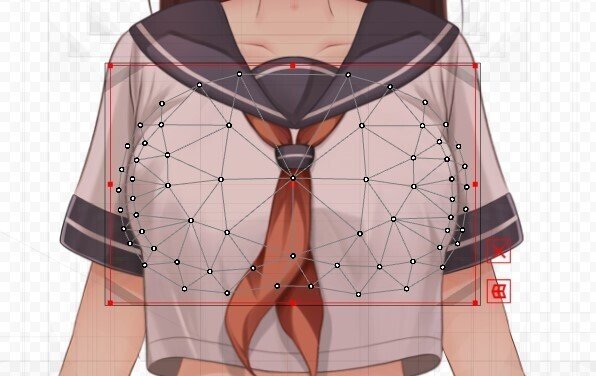
胸の動きは胸パーツそのものに付けていきます。ワープデフォーマを使ってもいいのですが、細かい動きを作るならこっちの方がいいからね。
では「上下の動き」「左右の動き」のパラメータを作って、それぞれ動かしてみると……
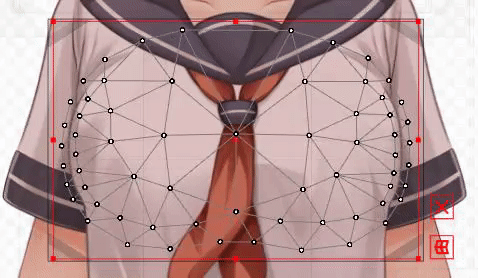
こんな感じになりました。ちょっと柔らかそうな感じに見えないかも……そこは実際に動かして違和感があれば調整しよう。
それから4隅を自動生成、微調整をしてみると……

うん、滑らかに動くようになったね。胸の動きはこれでヨシ!
……襟の部分も動かした方がいい気もする。これも違和感あったらにしよう。
◆スカーフも揺らせ!
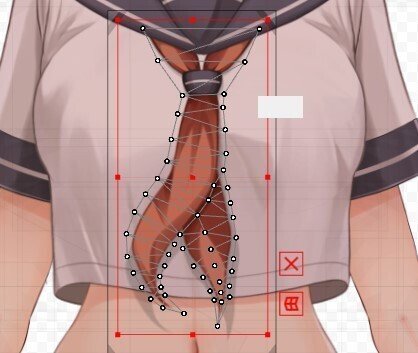
多分、以前よりメッシュを増やしてます。大まか過ぎて揺らす時に違和感があったので、今回の動きを作るにあたって細かくしました。
リアルな動きにするには重なってる部分をパーツ分けした方がいいと思うんだけども、あまり動きすぎるのもあれなのでこのまま設定します。面倒だからじゃないんだからね!
ではこちらを左右に動かすと……
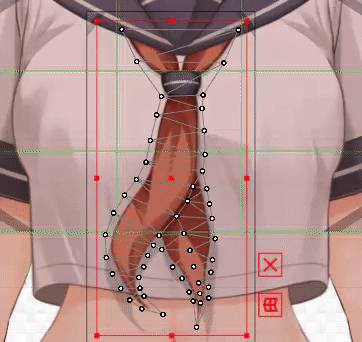
このような形に揺れるようにしました。あまり先端の形状は変わらないので、そこは細かくしなくて良かったかもなあ……
今後はもっと動きを想定してメッシュを作らないとですね。では次にスカートの動きも作ります。
◆スカートひらり
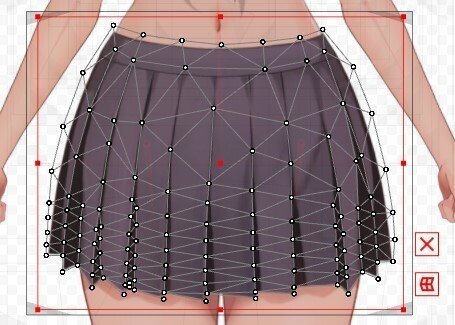
スカートの方もメッシュを調整しました。折れ目や影に沿うようにしたのと、揺れが自然になるように先端に行くにつれて細かくする感じ。
これも動かしてみると……
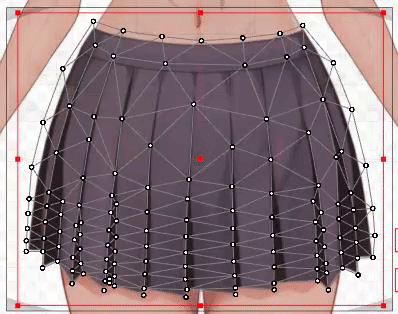
ゆらゆらと出来ましたね! しかし影が動かないのは違和感なので、後でまたパーツ書き出し直して調整します。
◆忘れてたけど裾も動かしました
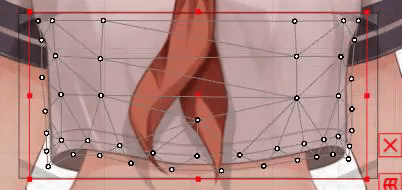
ここまで記事を書いて思い出したんだけど、「服の裾」も動かしました。スカーフが動いてるのにここが動かないのは変だもんね!
《物理演算を使ってみよう!》
揺れを付けたいパーツに動きを設定しました。ではここからLive2Dの機能である「物理演算」を付けてみます。
物理演算とはその名の通り「物理的な動きをシミュレーションして作る」ツールです。これを使えば、身体を動かすと胸が揺れるといった状況を作れるのだ!
簡単に作り方を解説すると……
◆物理演算ウィンドウの開き方
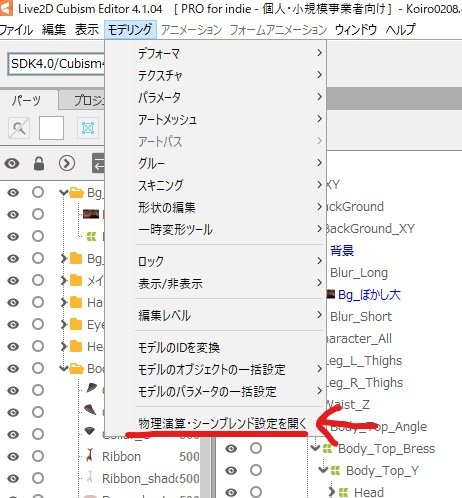
Live2Dの「モデリング」から「物理演算・シーンブレンド設定を開く」を押すと、下のような画面が表示されます。
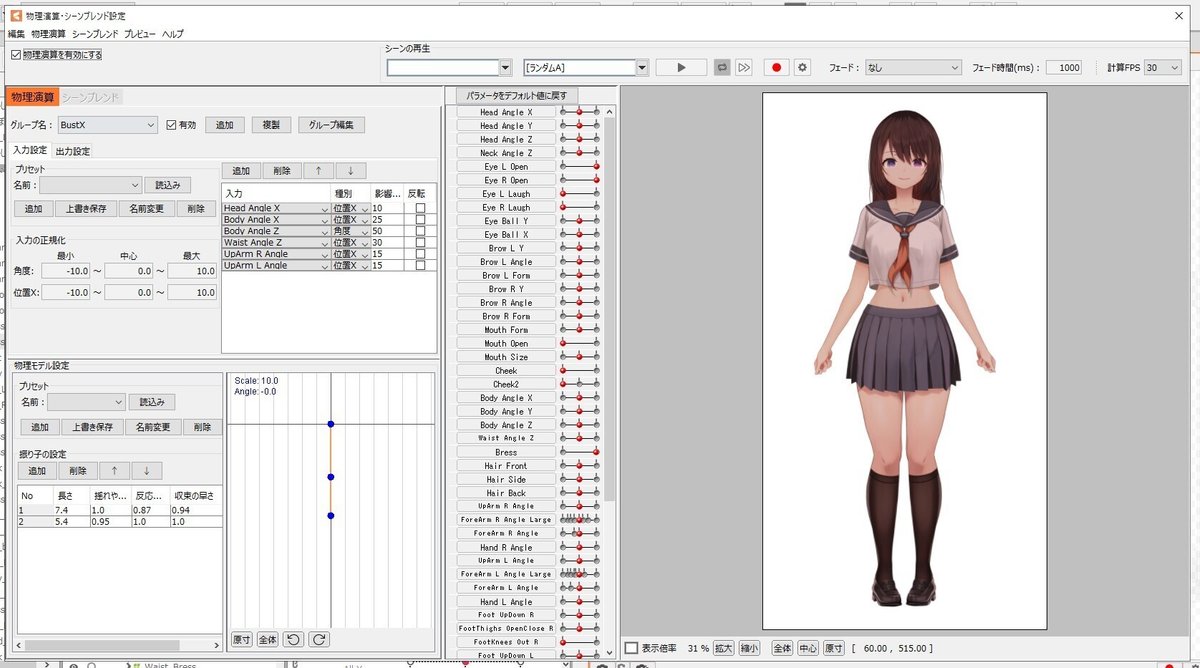
右が実際の動きを見られる部分、真ん中がパラメータを自由に動かせる部分。そして物理演算の設定は左側で行います。
◆はい、ではグループを作ってください
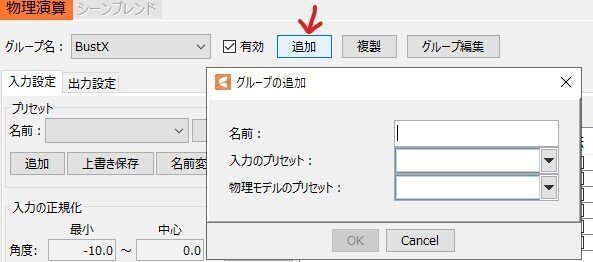
まずはこちらの追加を押して「グループ」を作成。
グループでは同じ動作で揺れを付けたいものをまとめて作成出来ます。例えば、頭を動かしたら「前髪」「横髪」「後ろ髪」を一緒に揺らす、みたいな。(グループ内で動きの差異を付けることもでき、全部が全部同じ揺れになる訳じゃないのでご安心を!)
なお「入力のプリセット」「物理モデルのプリセット」は元から用意されてるパーツを使ってるならオススメ。とりあえず目的に沿って選択しておきましょう。髪の揺れとか楽に設定出来るよ!
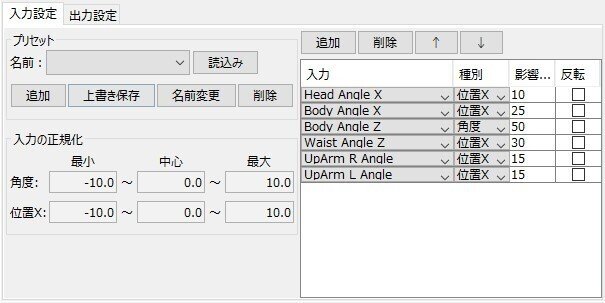
◆入力と出力で動きをリンクさせる
グループを作ったら次は「入力・出力」の設定。
ここで設定出来るのは「何の動作があった時に(入力)」「どの揺れをさせるのか(出力)」というものです。身体を振ったり傾ける動作を入力に入れて、胸やスカーフ・裾などの揺れを出力に入れる感じだ。
また右側にある「種別」とは「横の動きか、回転の動きか」を定める部分で、「影響」は「その動作でどれだけ揺れるのか、という強さ」を設定出来ます。
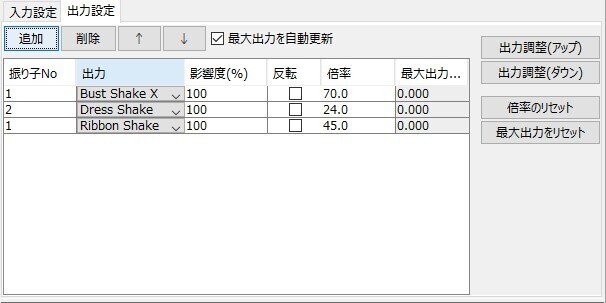
ちなみに出力画面はこんな感じ。どのパーツを(出力)、どれくらい動かすのか(影響度&倍率)を設定します。分からない場合は右側の「出力調整」を押しながら動きを確かめていけば問題ないかと。
◆ペンデュラム召喚(振り子)
そしたら最後に「振り子」の調整をしましょう。
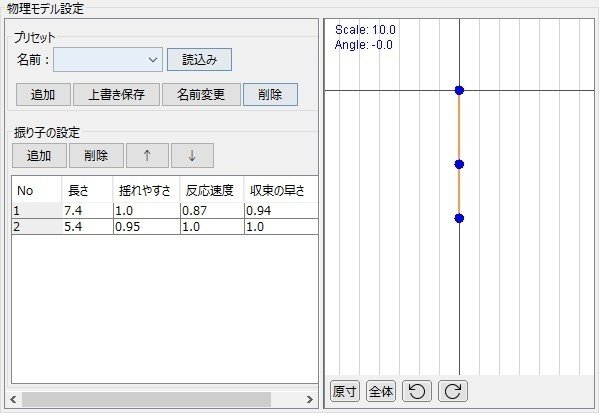
これが物理演算の要、この振り子をシミュレーションすることで実際の揺れを作ることが出来ます。「振り子の揺れ」を「胸の揺れ」に当てはめる感じだ。
右側はシミュレーションの状態、実際に振り子がどう動いているのかを確認する部分。左側を弄るんだけども、またプリセットがあるね。グループ作成の時にプリセットを選んでいたらもう振り子が出来ているはずなので無視しましょう。
大事なのは左下の「振り子の設定」部分。
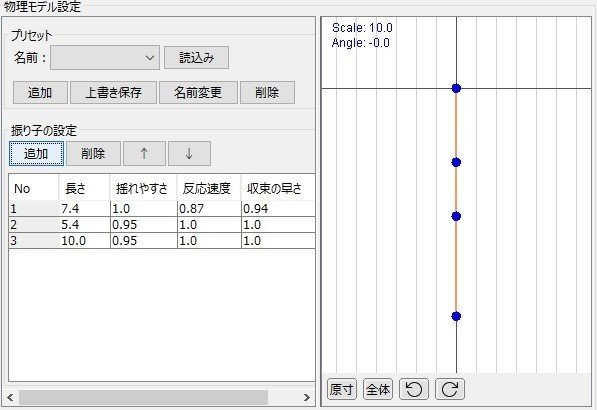
「追加」を押せば、振り子の下に更に振り子が増えます。この振り子の紐はダイヤモンドよりも硬いので、ぐにゃぐにゃとした柔らかい紐をシミュレートしたい場合は何個か追加しましょう。
ただ数が多いとそれだけ処理の負担もでかいので、今回はゲームが重くならないように2個の振り子で挑戦してみます。
振り子を作ると「No」「長さ」「揺れやすさ」「反応速度」「収束の早さ」という地獄のような訳分からん項目たちに悩まされます。それぞれ簡単に説明すると……
No:前述した「出力」の所で使うやつ。出力ごとに違うNoを使えば、それぞれ別の振り子の揺れを設定することが出来ます。
長さ:ダイヤモンド紐の長さを変えられる。基本的に長いほど「揺れにくく、揺れが収まる時間が長く」なり、短いほど「揺れやすく、すぐに揺れが収まる」ようになる。
揺れやすさ:紐の根元である支点(上の接点)に、どれだけ摩擦力があるかを決められる。低くするとサビサビの扉のように「動かなくなる」し、高くするとクレ5-56でも吹きかけたんかってくらい「ユルユルに動く」。
反応速度:揺れが起こるタイミングを調整する。大きくすれば「すぐに揺れるし、揺れる速度や収まるまでの時間が早くなる」、小さくすれば「揺れが始まるのも遅くなって、揺れそのものや収まるまでの時間もゆっくりになる」。
収束の早さ:前項と似てるんだけどちょっと違うやつ。上げると「収まるまでの時間が早くなり、揺れも小さくなる」、下げると「収まるまでの時間が長くなり、揺れも大きくなる」。
……うん、難しい。特に4つ目と5つ目は使い分けがよく分からんマン。
この辺りはおいおい理解していければいいかな。なので解説と言いつつ、自分もまだ全然使いこなせてません、ごめんなさい。とりあえず良い感じに揺れるように設定しまして……

このような揺れを作ってみました!
胸も揺れて、髪も揺れて、胸も揺れて、スカーフも揺れて、胸も揺れて、スカートも揺れて……うん、Live2Dの中でこれだけ出来るのってすごいね!
《これにて立ち絵のモデリング完了!》
そうして遂に立ち絵のモデリングが終了しました。いやはや今回の作業も長かったね、お疲れ様でした。
次の作業としては、このモデルを使って「アニメーション」を作っていくのですが……ボイス収録の話だったり、完成してるのに世に出すタイミングが掴めていないテーマ曲だったりとあるので、もしかしたらそっちに寄り道するかもしれません。
まあその時の気分で決めよう。という所で今回はここまで。
また次回もお会いしましょう!
いいなと思ったら応援しよう!

